怎样完成PDF图片编辑操作?如果还没有使用过PDF编辑器的图片编辑功能的话,可以看看下面的操作教程。今天小编要带大家来学习PDF图片编辑器的使用操作方法。感兴趣的小伙伴千万不要走开,可以跟着小编一起来往下观看学习。

使用PDF编辑器编辑PDF图片的话,可以保证PDF图片的清晰完整图。特别注意的是PDF图片需要使用PDF图片编辑器来进行操作。如果还不知道编辑PDF图片操作方法的话,快快点开下面的教程来学习具体的操作步骤以及注意事项吧。
首先我们需要下载安装软件,大家可以直接在本站下载,安装成功后打开软件,点击页面上的【打开】,把PDF文档选中然后打开。

PDF文档打开后,滑动鼠标到【编辑】栏,然后点击【编辑对象】选项,最后将编辑对象选择为图片就可以啦,如下图所示。
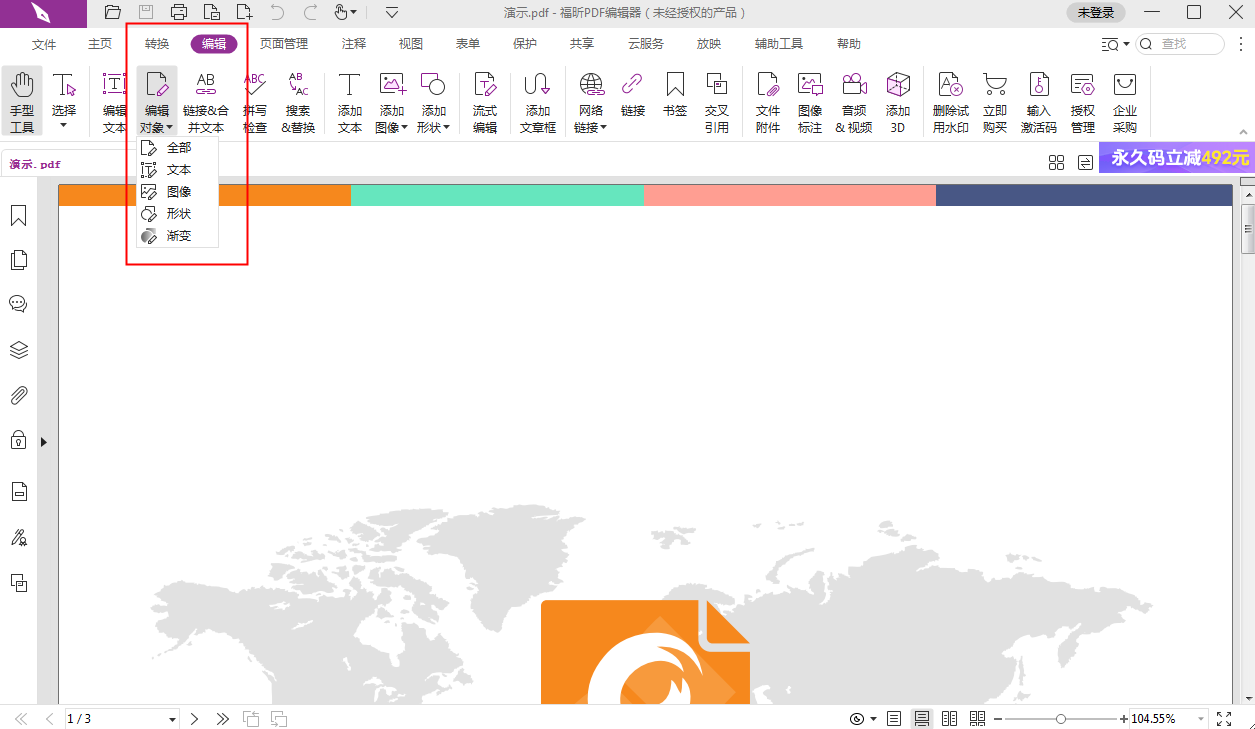
如何在PDF文档中编辑图片?PDF编辑图片新手教程!以上就是关于怎样编辑PDF图片的解决办法,希望这篇教程可以帮助到各位小伙伴们。
本文地址:https://www.foxitsoftware.cn/company/product/11026.html
版权声明:除非特别标注,否则均为本站原创文章,转载时请以链接形式注明文章出处。